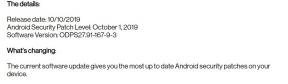تصحيح بريد Windows 10 لا يتم مزامنة أو إظهار الرسائل المرسلة
Miscellanea / / August 05, 2021
يعد Windows Live Mail إحدى الميزات الكلاسيكية التي تقدمها Microsoft. على الرغم من أنه لم يعد يتلقى تحديثات بعد الآن ، إلا أنه لا يزال يفضله العديد من مستخدمي Windows. يجب أن يواجه هؤلاء المستخدمون عددًا من الأخطاء المختلفة من وقت لآخر.
من بين العديد من المشكلات ، يعد عدم مزامنة البريد تلقائيًا أو عدم وجود رسائل البريد الإلكتروني المرسلة في مجلدات العناصر المرسلة هو الأكثر شيوعًا. إذا كنت تعاني أيضًا من نفس المشكلة ، فلا داعي للقلق. في هذه المقالة ، سنناقش بعض الحلول التي يمكنك استخدامها لإصلاح هذه المشكلة بنفسك.
جدول المحتويات
-
1 حلول لإصلاح مشكلة عدم مزامنة بريد Windows أو عرض رسائل البريد المرسلة:
- 1.1 الحل 1: قم بإيقاف تشغيل المحادثات
- 1.2 الحل 2: إظهار رسائل البريد الإلكتروني المرسلة
- 1.3 الحل 3: قم بتعيين مسار المجلد الفرعي الصحيح
- 1.4 الحل 4: تحقق من إعدادات البريد الإلكتروني المرسل
- 1.5 الحل 5: رسائل البريد الإلكتروني المتأثرة
- 1.6 الحل 6: أعد تثبيت Windows Essentials
حلول لإصلاح مشكلة عدم مزامنة بريد Windows أو عرض رسائل البريد المرسلة:
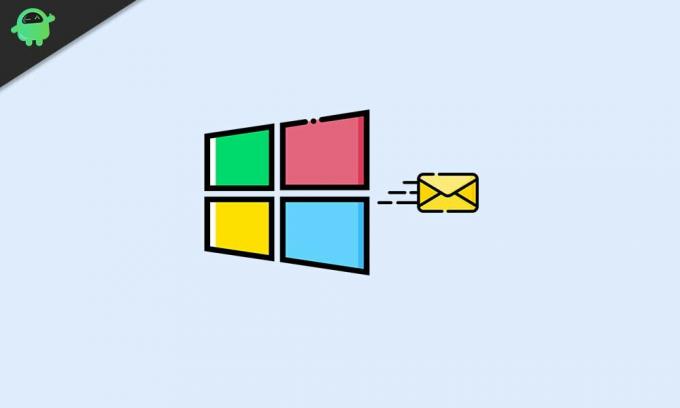
الحل 1: قم بإيقاف تشغيل المحادثات
قبل أن ننتقل إلى الحلول المعقدة ، دعنا نبدأ من حل أبسط. اتبع هذه الخطوات وحاول حل المشكلة عن طريق إيقاف تشغيل المحادثات.
- اضغط على رأي التبويب.
- اختر ال المحادثات اختيار.
- حدد ملف إيقاف زر.
- الآن ، انتقل إلى المربع المرسل للتحقق مما إذا كانت المشكلة موجودة أم لا.
الحل 2: إظهار رسائل البريد الإلكتروني المرسلة
في بعض الحالات ، يخفي المستخدمون رسائل البريد الإلكتروني عن طريق الخطأ. إذا كان هذا هو الحال معك ، فعند اتباع هذا الحل ، ستتمكن من رؤية رسائل البريد الإلكتروني المرسلة.
- افتح ال رأي علامة تبويب Live Mail.
- اختر ال رمز المشاهدات وانقر فوق تعديل العرض في القائمة المنسدلة.
- قم بتعيين العرض الذي تريد تطبيقه عليه جميع الرسائل.
- الآن ، اضبط القاعدة على تبين.
- تحقق مما إذا كان يمكنك العثور على رسائل البريد الإلكتروني المرسلة هذه المرة.
الحل 3: قم بتعيين مسار المجلد الفرعي الصحيح
قام بعض المستخدمين عن طريق الخطأ بتعيين المجلد الفرعي الخطأ كمسار المجلد الجذر. لإصلاح المشكلة ، اتبع هذه الخطوات وقم بتعيين المجلد الفرعي الصحيح كمسار المجلد الجذر.
- اذهب إلى الخصائص.
- أختر IMAP.
- الآن ، مجموعة صندوق الوارد كمسار المجلد الجذر.
- تحقق من الخطأ مرة أخرى.
الحل 4: تحقق من إعدادات البريد الإلكتروني المرسل
إذا فشل الحل أعلاه ، يجب عليك التحقق من إعدادات البريد الإلكتروني المرسل في بريد Windows Live. اتبع الخطوات الواردة أدناه.
- افتح ال ملف التبويب.
- اضغط على أدوات.
- عند تحديد "خيارات"، سيتم فتح نافذة جديدة تصل.
- اذهب إلى إرسال التبويب.
- حدد المربع بجانب ملف حفظ نسخة من الرسائل المرسلة في مجلد العناصر المرسلة اختيار.
- إذا وجدت أنه محدد بالفعل ، فقم بإلغاء تحديد المربع.
- تحديد "حفظ"لإجراء التغييرات.
- الآن ، عد وتحقق من مجلد البريد الإلكتروني المرسل.
الحل 5: رسائل البريد الإلكتروني المتأثرة
إذا تلف ملف مجلد العناصر المرسلة بأي شكل من الأشكال ، فلن يتم حفظ رسائل البريد الإلكتروني المرسلة. لذلك ، لإصلاح هذه المشكلة ، يجب عليك إزالة جميع رسائل البريد الإلكتروني المتأثرة. نظف مجلد العناصر المرسلة وأعد التشغيل.
الحل 6: أعد تثبيت Windows Essentials
إذا لم تنجح أي من الحلول المذكورة أعلاه معك ، فقد تكمن المشكلة في Windows Essentials. لإصلاح الخطأ ، اتبع هذه الخطوات وقم بإلغاء تثبيت Windows Essentials.
- اذهب إلى بداية قائمة طعام.
- افتح لوحة التحكم واختر البرامج.
- حدد ملف الغاء تنصيب برنامج اختيار.
- أعثر على أساسيات Windows Live اختيار.
- حدد ملف تغيير إلغاء اختيار.
- ثم انتقل إلى المجلدات التالية واحذف محتوياتها.
C: \ Program Files \ Windows Live
C: \ Program Files \ Common Files \ Windows Live
- إذا وجدت المزيد من مجلدات ملفات البرنامج بعد فتح محرك الأقراص C ، فانقر نقرًا مزدوجًا فوق ملف ملفات البرنامج x86.
- الآن ، أعد تثبيت Windows Essentials وتحقق من الخطأ.
Windows Live Mail هو تطبيق بريد إلكتروني مجاني وسهل الاستخدام. لا يزال مستخدموها يواجهون مشكلة عدم مزامنة البريد الإلكتروني المرسل حيث تتوقف رسائل البريد الإلكتروني عن الظهور في مجلد العناصر المرسلة. كانت القضية تزعج المستخدمين لفترة طويلة.
لكن ليس بعد الآن لأننا قدمنا بعض الحلول الفعالة التي من شأنها أن تحل المشكلة في أي وقت من الأوقات. الخطوات بسيطة ويمكنك تنفيذها دون أي مساعدة. نأمل أن تنجح في حل المشكلة باستخدام حلولنا. إذا كان لديك أي استفسارات أو ملاحظات ، فيرجى كتابة التعليق في مربع التعليق أدناه.